ကဲလာၿပန္ပီေနာ္... download messenger မရွိဘဲ download ခ်နည္းေလးပါ။ဒီေနရာမွတစ္ခုေၿပာခ်င္တာက
ဒီနည္းပညာေတြဟာတတ္ပီးသား...တကယ္က်ြမ္းက်င္တဲ့သူငယ္ခ်င္းမ်ားကိုမရည္ရြယ္ပါဘူး..မသိေသးတဲ့
သိခ်င္တတ္ခ်င္တဲ့သူငယ္ခ်င္းမ်ားကိုရည္၇ြယ္ပါတယ္။က်ြန္ေတာ္ကိုယ္တုိင္လည္းသူမ်ားဆိုဒ္ေတြကိုလိုက္ဖတ္ပီး
ကိုယ္တုိင္သိေအာင္လုပ္ပီးမွာသူငယ္ခ်င္းမ်ားကိုတင္ၿပၿခင္းၿဖစ္ပါတယ္။ဆုိလုိခ်င္တာကက်ြန္ေတာ္သူမ်ားဦးေနွာက္
ကိုေဖာက္စားထားတာပါ....:P..ဒီနည္းပညာေလးကိုလညး္<ကိုမိုးထက္ၿမင့္>ဆုိဒ္ကပဲကူးယူတင္ၿပတာပါ..နားလညး္
ညီးေနေလာက္ပီ..ကဲစႀကရေအာင္...
ဒီနည္းပညာေတြဟာတတ္ပီးသား...တကယ္က်ြမ္းက်င္တဲ့သူငယ္ခ်င္းမ်ားကိုမရည္ရြယ္ပါဘူး..မသိေသးတဲ့
သိခ်င္တတ္ခ်င္တဲ့သူငယ္ခ်င္းမ်ားကိုရည္၇ြယ္ပါတယ္။က်ြန္ေတာ္ကိုယ္တုိင္လည္းသူမ်ားဆိုဒ္ေတြကိုလိုက္ဖတ္ပီး
ကိုယ္တုိင္သိေအာင္လုပ္ပီးမွာသူငယ္ခ်င္းမ်ားကိုတင္ၿပၿခင္းၿဖစ္ပါတယ္။ဆုိလုိခ်င္တာကက်ြန္ေတာ္သူမ်ားဦးေနွာက္
ကိုေဖာက္စားထားတာပါ....:P..ဒီနည္းပညာေလးကိုလညး္<ကိုမိုးထက္ၿမင့္>ဆုိဒ္ကပဲကူးယူတင္ၿပတာပါ..နားလညး္
ညီးေနေလာက္ပီ..ကဲစႀကရေအာင္...
ကြၽန္ေတာ္ရဲ႕ သူငယ္ခ်င္းမ်ားကုိ တင္ျပမွာကေတာ႕ Youtube ကသာမက က်န္တဲ႕ Video Site ေတြကပါ Software မလုိဘဲ Download ခ်နည္းကုိတင္ျပမွာျဖစ္ပါတယ္။ ကြၽန္ေတာ္ အရင္းကလဲ voobys ကုိ တင္ျပခဲ႕တာ ရွိပါတယ္။ အခုနည္းက Video DownloadHelper လုိ႕ေခၚပါတယ္။ အရင္းနည္းထပ္ကုိ အဆင္ေျပပါတယ္။ Firefox မွာ ေပါင္းထည္႕တာနဲ႕ တင္ Download ကုိ Auto ခ်လုိ႕ရမွာျဖစ္ပါတယ္။ သူ႕ရဲ႕ဆုိဒ္မွာ Register လုပ္ထားရင္ converter ပါလုပ္ေဆာင္ေပးပါတယ္။ အေတာ္ေလးေကာင္းတယ္လုိ႕ ဆုိရမွာပါဘဲ။ Download Messenger မရွိတဲ႕ သူငယ္ခ်င္းမ်ားအတြက္ အဆင္ေျပတာေပါ႔။
1. ဒီဆုုိဒ္<https://addons.mozilla.org/en-US/firefox/addon/3006 >ကုိ Click ျပီ Add to Firefox ကုိ click ျပီ Firefox မွာ Install လုပ္လုိက္ပါ။ ျပီရင္ Restart ခ်ပါလိမ္႔မည္။
2. Youtube ကုိဖြင္႕လုိက္ပါ။ ေအာက္ပါအတုိင္း Button ေလး ေပၚေနပါမည္။ Down Arrow ေလးကုိ click လုိက္ရင္ Menu Box ေလးက်လာပါမည္။ ျပီရင္ Download ကုိ click လုိက္ရင္ Download စတင္ခ်ပါသည္။ မိမိ ခ်လုိက္တဲ႕ Video ေတြ Desktop ေပၚေရာက္ပါမည္။
 ကြၽန္ေတာ္တုိ႕ က်န္တဲ႕ Movies site ေတြက ခ်မယ္ဆုိရင္ေအာက္ပါအတုိင္း Address bar မွာ ေပၚေနတဲ႕ Video DownloadHelper Icon ကုိ click ျပီ Download ခ်လုိက္ပါ။ေအာက္က ပုံကုိၾကည္႕လုိက္ပါ။
ကြၽန္ေတာ္တုိ႕ က်န္တဲ႕ Movies site ေတြက ခ်မယ္ဆုိရင္ေအာက္ပါအတုိင္း Address bar မွာ ေပၚေနတဲ႕ Video DownloadHelper Icon ကုိ click ျပီ Download ခ်လုိက္ပါ။ေအာက္က ပုံကုိၾကည္႕လုိက္ပါ။
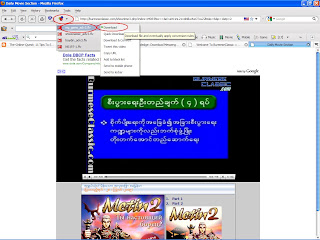
သူငယ္ခ်င္းမ်ားအားလံုးအဆင္ေၿပႀကပါေစေနာ္....အစဥ္ႀကဳိးစားလ်ွက္...MIIT student
1. ဒီဆုုိဒ္<https://addons.mozilla.org/en-US/firefox/addon/3006 >ကုိ Click ျပီ Add to Firefox ကုိ click ျပီ Firefox မွာ Install လုပ္လုိက္ပါ။ ျပီရင္ Restart ခ်ပါလိမ္႔မည္။
2. Youtube ကုိဖြင္႕လုိက္ပါ။ ေအာက္ပါအတုိင္း Button ေလး ေပၚေနပါမည္။ Down Arrow ေလးကုိ click လုိက္ရင္ Menu Box ေလးက်လာပါမည္။ ျပီရင္ Download ကုိ click လုိက္ရင္ Download စတင္ခ်ပါသည္။ မိမိ ခ်လုိက္တဲ႕ Video ေတြ Desktop ေပၚေရာက္ပါမည္။
 ကြၽန္ေတာ္တုိ႕ က်န္တဲ႕ Movies site ေတြက ခ်မယ္ဆုိရင္ေအာက္ပါအတုိင္း Address bar မွာ ေပၚေနတဲ႕ Video DownloadHelper Icon ကုိ click ျပီ Download ခ်လုိက္ပါ။ေအာက္က ပုံကုိၾကည္႕လုိက္ပါ။
ကြၽန္ေတာ္တုိ႕ က်န္တဲ႕ Movies site ေတြက ခ်မယ္ဆုိရင္ေအာက္ပါအတုိင္း Address bar မွာ ေပၚေနတဲ႕ Video DownloadHelper Icon ကုိ click ျပီ Download ခ်လုိက္ပါ။ေအာက္က ပုံကုိၾကည္႕လုိက္ပါ။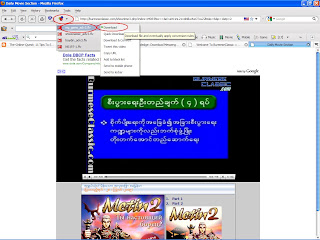
သူငယ္ခ်င္းမ်ားအားလံုးအဆင္ေၿပႀကပါေစေနာ္....အစဥ္ႀကဳိးစားလ်ွက္...MIIT student







0 comments:
Post a Comment
အင္တာနက္ေပၚ၌ ေလ့လာေတြ႔ရွိသမ်ွတို႔အား ၿပန္လည္ေ၀မွ်ရန္အတြက္ၿပဳလုပ္ထားေသာ ဘေလာ့ေလးၿဖစ္ပါသည္။လုိအပ္သလုိ အႀကံဥာဏ္ေပး
နဳိင္ပါတယ္။အားလံုးကိုေက်းဇူးတင္ပါတယ္။မုိးစက္ခ်စ္သူ......။